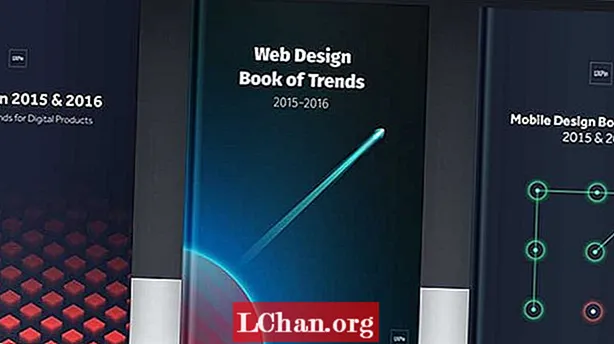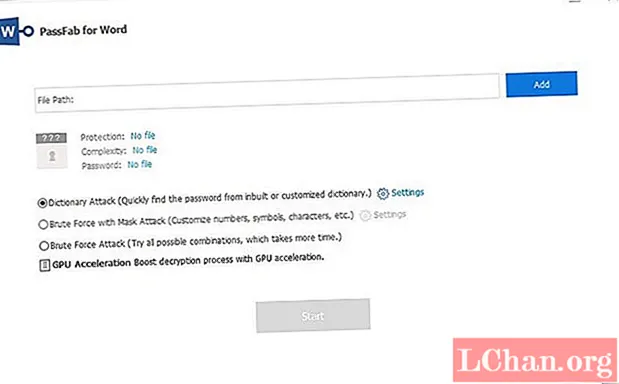
Efni.
- Valkostur 1. Hvernig á að afvernda Word skjal án lykilorðs
- Valkostur 2. Hvernig á að afvernda Word skjal með lykilorði í Windows
- Valkostur 3. Hvernig á að afvernda Word skjal með lykilorði á macOS
- Valkostur 4. Hvernig á að afvernda Word skjal á netinu
- Niðurstaða
Þegar vernd er bætt við Word skjal, þjónar það sem varnagli, sem kemur í veg fyrir líkurnar á óviðkomandi aðgangi eða jafnvel að breyting sé gerð á viðkomandi skjali. Viðkomandi þarf lykilorð til að opna skrána. Það sem þarf að skilja hér og sést er að þegar ekki er lengur þörf á verndinni verður það frekar óþægindi. Svarið við þessu máli er afnám verndar og það eru margar leiðir sem hægt er að ná þessu. Þess vegna virkar þessi færsla sem lausn á hvernig eigi að verja Word skjal.
- Valkostur 1. Hvernig á að afvernda Word skjal án lykilorðs
- Valkostur 2. Hvernig á að afvernda Word skjal með lykilorði í Windows
- Valkostur 3. Hvernig á að afvernda Word skjal með lykilorði á macOS
- Valkostur 4. Hvernig á að afvernda Word skjal á netinu
Valkostur 1. Hvernig á að afvernda Word skjal án lykilorðs
Það er möguleiki á að viðkomandi gleymi lykilorðinu sínu í Word skjalinu ef það er opnað eftir mjög langan tíma. Ef notandinn vill afverða orðaskjalið án lykilorðs, þá er ferlið ekki erfiður að skilja. Ein besta leiðin sem notandinn getur valið er PassFab fyrir Word, sem snýr að því að endurheimta lykilorð með lykilorði með því að spara mikinn tíma og vandræði. Tólið virkar sem auðveld og fljótleg lausn til að opna Word skjalið.
Skref 1: Eftir uppsetningu skaltu ræsa PassFab fyrir Word. Aðalviðmótið birtist.

Skref 2: Smelltu á Bæta við hnappinn sem mun frekar velja dulkóðað skjal Word.

Skref 3: Þrjár stillingar fyrir árás lykilorða verða taldar upp. Veldu einn að eigin vali, einnig er hægt að skilgreina stillingar til að stytta ferlið.
- Orðabókarárás: mun halda áfram að prófa ýmis lykilorð sjálfkrafa. Einnig er hægt að bæta við persónulegri útgáfu af orðabókinni. Skrefið gæti tekið tíma.
- Mask Attack: Best fyrir fólk sem hefur óljósar birtingar fyrir lykilorðum. Notendur geta skilgreint lágmarks- / hámarkslengdina auk sérstafa, tölustafa og bókstafa sem oft eru notaðir.
- Brute force Attack: Þreytandi samsvörun tölustafa, bókstafa og stafa er keyrð.

Skref 4: Opnaðu skjalið með lykilorðinu sem fannst. Notandi þarf að bíða þar til lykilorðið er fundið af forritinu, þetta getur tekið klukkustundir eftir því hversu flókið lykilorðið er. Notandinn notar síðan lykilorðið sem fannst til að afkóða skjalaskrána.

Hef samt ekki hugmynd um hvernig eigi að vernda Word skjal? Hér er ítarleg myndbandsleiðbeining með því að nota þetta tól til að endurheimta lykilorð fyrir lykilorð:
Valkostur 2. Hvernig á að afvernda Word skjal með lykilorði í Windows
Hvernig verndarðu Word skjal? Aðferðin við að verja Word skjal er mjög auðveld, það eina sem þú þarft að vita er viðkomandi lykilorð skráarinnar. Ef viðkomandi er þegar vel meðvitaður um lykilorðið þá þarf hann ekki að hafa áhyggjur af einum hlut. Ferlið getur verið breytilegt frá Word til Word, þar sem ekki eru allar útgáfurnar eins, en það endar með því að vera það sama meðan notaðir eru ýmsir möguleikar.
Skref 1. Fyrst og fremst þarf notandinn að opna viðkomandi Word skjal og smella á „File“ flipann af valmyndastikunni. Næst þarftu að smella á „Info“ flipann, valmynd fellur niður og krefst þess að viðkomandi velji á „Protect Document“. Ennfremur verður notandinn að smella á þann valkost sem segir að „Takmarka klippingu“.

Skref 2. Þá sérðu gluggann „Takmarka klippingu“, smelltu bara á „Hættu vernd“ neðst.

Skref 3. Skjárinn „Unprotect Document“ birtist. Sláðu bara inn rétt lykilorð og ýttu á „OK“ til að ljúka ferlinu. Þetta gerir MS Word skjalið óvarið á nánast engum tíma.

Athugið: Þú getur líka smellt á „Review“ flipann og ýtt síðan á „Restrict Editing“ valkostinn til að óvernda Word skjal.
Valkostur 3. Hvernig á að afvernda Word skjal með lykilorði á macOS
Ferlið við að vernda Word skjal fyrir maOS er alls ekki erfitt. Eftirfarandi aðferðir til að vernda skjal fyrir Word á Mac hafa verið prófaðar af ýmsum aðilum og sérfræðingum við mörg tækifæri. Notandinn þarf að fylgja skrefunum eins og fram kemur og hann eða hún mun auðveldlega geta varið Word skjal á Mac án nokkurra vandkvæða.
Skref 1. Smelltu fyrst á flipann „Word“ og smelltu síðan á þann valkost sem segir „Preferences ...“.

Skref 2. Þegar það hefur verið gert með það, þarf notandinn að smella á „Öryggi“ af skjánum „Orðkjör“.

Skref 3. Loksins á notandinn að velja „Vernda skjal ...“ og fylgja síðan leiðbeiningunum á skjánum til að verja það.
Valkostur 4. Hvernig á að afvernda Word skjal á netinu
Það er líka netþjónusta á netinu sem gerir kleift að óverja Word skjöl á netinu, svo sem lostmypass.com og fleira. Skrefin eru frekar einföld. Sendu bara vernda Word skjalið þitt og fylgdu leiðbeiningunum til að leysa vandamál þitt. Þú getur reynt en fylgst með öryggi Word skjalsins þíns.
Niðurstaða
Ofangreindar aðferðir eru slíkar sem geta komið að góðum notum við allar tegundir notkunar, ekki bara fyrir skrifstofuvinnu, sem bendir enn frekar til þess að þó að það sé mjög þekkt ferli þar sem fólk verndar Word skjal. Það eru ákveðnar ástæður fyrir því að fólk lendir í vandræðum með að finna svar við spurningunni um „hvernig á ég að vernda Word skjal“. Sama hvaða ástæða það er, PassFab fyrir Word, besta tólið til að endurheimta lykilorð fyrir lykilorð, mun alltaf vera þér við hlið. Ef þú hefur einhverjar fyrirspurnir um hvernig eigi að vernda Word skjal skaltu bara fletta í gegnum þessa grein.